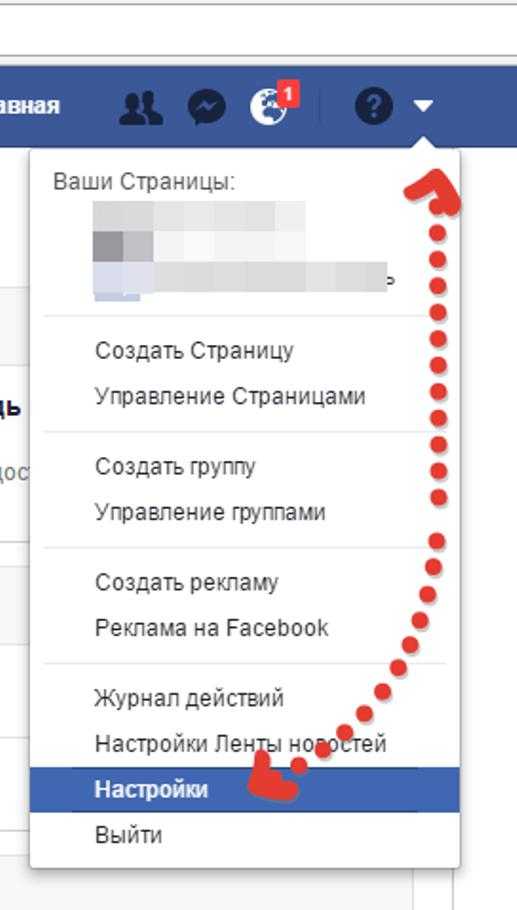Как окончательно удалить аккаунт Facebook?
Если вы удалите или деактивируете свой аккаунт, то вместе с ним могут быть удалены или деактивированы все его профили. Подробнее о том, как удалять или деактивировать отдельные профили.
Что произойдет, если удалить аккаунт Facebook навсегда?
Вы не сможете повторно активировать аккаунт.
Ваши профиль, фото, публикации, видео и прочий контент будут удалены без возможности восстановления.
Вы больше не сможете использовать Facebook Messenger.
Вы не сможете использовать функцию «Вход через Facebook» для других приложений и сайтов, например Spotify и Pinterest. Чтобы восстановить аккаунты, вам может понадобиться обратиться в службу поддержки этих приложений и сайтов.
Некоторая информация, например сообщения, которые вы отправили своим друзьям, может быть по-прежнему доступна даже после удаления аккаунта. Копии отправленных вами сообщений хранятся во входящих ваших друзей.
Если вы используете аккаунт Facebook, чтобы выполнять вход на устройстве Oculus, при его удалении также будет удалена информация, связанная с платформой Oculus, в том числе ваши покупки в приложении и достижения. Кроме того, вы больше не сможете вернуть приложения и потеряете все купоны магазина Oculus.
Кроме того, вы больше не сможете вернуть приложения и потеряете все купоны магазина Oculus.
Что делать, если я хочу на какое-то время прекратить использовать Facebook, не удаляя весь свой контент?
Если вам хочется отдохнуть от Facebook, вы можете временно деактивировать аккаунт. При этом:
Люди не смогут видеть или открывать ваш профиль Facebook.
Ваши фото, публикации и видео не будут удалены.
Вы не потеряете возможность использовать Facebook Messenger. В переписках будет видно ваше фото профиля, а люди, которые захотят начать с вами переписку, смогут найти вас по имени. Ваши друзья на Facebook по-прежнему смогут вам отправлять вам сообщения.
Вы сможете использовать функцию «Вход через Facebook» в других приложениях, например Spotify, Pinterest и Facebook Игры.
Вы не сможете использовать аккаунт Facebook, чтобы получать доступ к Продуктам Oculus и просматривать информацию, связанную с платформой Oculus.
Вы сможете в любое время вернуться на Facebook.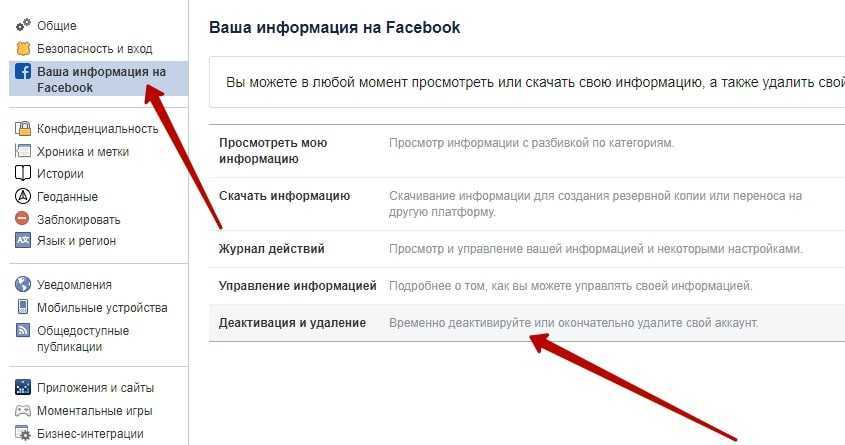
Подробнее о том, как временно деактивировать аккаунт.
Как навсегда удалить аккаунт Facebook?
Мы обновляем настройки Facebook, поэтому у разных пользователей они могут отличаться.
Как удалить аккаунт Facebook с помощью настроек Facebook?
Чтобы навсегда удалить аккаунт:
Войдите на Facebook с компьютера.
Нажмите на свое фото профиля в правом верхнем углу окна Facebook.
Выберите Настройки и конфиденциальность, а затем — Настройки.
Нажмите Ваша информация на Facebook.
Нажмите Деактивация и удаление.
Выберите Удаление аккаунта и нажмите Продолжить с удалением аккаунта.
Нажмите Удалить аккаунт, введите пароль и выберите Продолжить.
Можно ли отменить удаление аккаунта?
Восстановить аккаунт можно в течение 30 дней после удаления. После этого он и вся связанная с ним информация будут удалены без возможности восстановления.
Полное удаление опубликованного вами контента может занять до 90 дней. Пока мы удаляем эту информацию, она не будет доступна никому на Facebook.
По истечении этого срока копия вашей информации может храниться в резервном хранилище, которое мы используем для восстановления данных, утерянных в случае стихийного бедствия, ошибки ПО и т. д. Мы также можем хранить вашу информацию для решения юридических вопросов, на случай нарушения условий использования или для целей, направленных на то, чтобы предотвратить нанесение вреда. Подробнее о Политике конфиденциальности.
Чтобы отменить удаление аккаунта:
Войдите в свой аккаунт Facebook в течение 30 дней после удаления.
Нажмите Отменить удаление.
Как деактивировать или удалить учётную запись Facebook на iPhone
Skip to content
- Инструкции
Светлана Симагина
Если вы решили сделать перерыв и отдохнуть от Facebook или насовсем покинуть социальную сеть, то можете деактивировать или навсегда удалить свою учётную запись. Также можно изменить свои настройки конфиденциальности, и обо всём этом мы расскажем ниже.
Также можно изменить свои настройки конфиденциальности, и обо всём этом мы расскажем ниже.
Если вы хотите продолжать пользоваться платформой Facebook, то достаточно будет просто изменить настройки безопасности и конфиденциальности.
Также можно на время деактивировать свою учётную запись, чтобы в будущем иметь возможность её восстановить.
Последний вариант – навсегда удалить свою учётную запись Facebook. Ниже мы расскажем обо всех трёх вариантах. Все из них доступны в приложении для iPhone и iPad, а также на сайте Facebook.
Поскольку после удаления учётной записи её не получится восстановить, вы можете скачать копию всех своих данных из Facebook. О том, как это сделать, читайте здесь.
Как навсегда удалить или временно деактивировать учётную запись Facebook
- Откройте приложение Facebook и в правом нижнем углу нажмите значок в виде трёх полос. Выберите «Настройки и конфиденциальность» > «Настройки».
- Здесь выберите «Личные данные и информация об аккаунте».

3. Выберите «Управление аккаунтом» > «Деактивация и удаление».
4. Выберите нужный вам вариант и следуйте инструкции на экране.
Учтите, что полное удаление учётной записи удалит и приложение Messenger со всеми вашими сообщениями. В течение 30 дней после удаления аккаунта вы сможете передумать и восстановить его.
Что означает деактивация аккаунта Facebook?
Вот как в Facebook описывают деактивацию аккаунта:
Когда вы деактивируете свой аккаунт, то ваш профиль не будет виден другим людям, и они не смогут вас найти. Некоторая информация всё же будет доступна другим людям. К примеру, сообщения, которые вы отправляли своим друзьям.
Как удалить аккаунт Facebook на сайте
- Зайдите на сайт https://www.facebook.com/help/delete_account.
- При необходимости авторизуйтесь.
- Нажмите «Удалить аккаунт».
- Следуйте инструкции на экране.
В течение 30 дней после удаления аккаунта вы можете изменить своё решение и отменить удаление. Когда 30 дней пройдёт, ваша учётная запись и вся информация будут навсегда удалены, и вы не сможете их восстановить.
Когда 30 дней пройдёт, ваша учётная запись и вся информация будут навсегда удалены, и вы не сможете их восстановить.
На полное удаление ваших данных может уйти до 90 дней. Пока идёт удаление, данные не будут доступны другим людям в Facebook.
Как изменить настройки конфиденциальности Facebook
- Откройте приложение Facebook.
- В правом нижнем углу нажмите значок в виде трёх полос.
- Выберите «Настройки и конфиденциальность» «Настройки» «Пароль и безопасность».
Здесь вы можете настроить разные опции, связанные с безопасностью и конфиденциальностью своей учётной записи.
Оцените пост
[всего: 0 рейтинг: 0]
Как удалить свою учетную запись Facebook
Перейти к основному содержанию
The VergeЛоготип Verge.Домашняя страница The Verge
The VergeЛоготип Verge.- Tech/
- Facebook/
- Как до
/
Пришло время покинуть крупнейшую в мире социальную сеть
Мика Синглтон и Барбара Краснофф
500Z»> Обновлено 24, 2022, 13:211. UTC |
Поделитесь этой историей
Иллюстрация Алекса Кастро / The Verge
Если вы окончательно отказались от самой популярной в мире социальной сети, удалить себя из службы не так уж сложно. Но прежде чем удалять все эти фотографии, посты и лайки, вам следует скачать свою личную информацию с Facebook.
Ваши архивы Facebook содержат почти всю важную информацию, связанную с вашей учетной записью, включая ваши фотографии, активные сеансы, историю чатов, IP-адреса, данные распознавания лиц и объявления, которые вы нажимали, и это лишь некоторые из них. Это тонна личной информации, к которой вы, вероятно, должны иметь доступ.
Чтобы загрузить архив через Интернет:
- Щелкните стрелку вниз в правом верхнем углу.
- Перейдите к Настройки и конфиденциальность > Настройки .
- В левой колонке нажмите Ваша информация Facebook .

- В центре найдите и нажмите Download Your Information .
- Вы находитесь на странице загрузок. Вы можете выбрать, какую информацию вы хотите загрузить (или вы можете просто загрузить всю информацию). В верхней части страницы, под Выберите параметры файла , есть раскрывающиеся списки, которые позволяют вам создать диапазон дат (что необходимо для продолжения). Загрузите свои данные в формате HTML или JSON и выберите высокое, среднее или низкое качество мультимедиа.
- Когда будете готовы, спуститесь вниз страницы и нажмите Запросить загрузку . Вы получите уведомление по электронной почте, когда ваш файл будет готов, и он будет доступен в течение нескольких дней. Если вы ждали какое-то время и хотите узнать статус загрузки (или отменить ее), вернитесь на страницу «Загрузки» и выберите значок 9.0045 Доступные файлы вкладка.
Выберите параметры и выберите, какую информацию вы хотите загрузить.
После завершения загрузки архива вы можете удалить свою учетную запись.
Осторожно: после удаления вашей учетной записи восстановить ее будет невозможно.
Когда вы будете готовы удалить свою учетную запись, вернитесь на страницу «Ваша информация Facebook» и нажмите «Деактивация и удаление». Здесь вы можете выбрать между временной деактивацией своей учетной записи или ее удалением навсегда.
Если вы хотите удалить его, выберите Удалить учетную запись , а затем нажмите Продолжить удаление учетной записи на этой странице. Или нажмите на эту ссылку, которая приведет вас на ту же страницу удаления учетной записи.
Здесь у вас будет еще один шанс загрузить архив или выбрать деактивацию вместо удаления. Вы также можете перенести свою информацию в другой сервис, например Google Фото, Google Документы, Dropbox или Koofr (сайт для хранения фотографий). После того, как вы нажмете Удалить учетную запись , ваша учетная запись будет помечена как подлежащая удалению и недоступна для других пользователей Facebook.
Прежде чем удалить свою учетную запись, вы получите еще одну возможность деактивировать или загрузить свою информацию.
Компания отмечает, что откладывает расторжение на несколько дней после запроса. Если вы снова войдете в систему в течение этого периода, ваш запрос на удаление будет отменен. Так что не подписывайтесь, иначе вам придется начать процесс заново. Некоторые элементы, такие как комментарии к публикации друга, могут отображаться даже после удаления вашей учетной записи. Facebook также заявляет, что копии определенных элементов, таких как записи журналов, останутся в его базе данных, но отмечает, что они не связаны с личными идентификаторами. Другие вещи, о которых следует знать: если у вас есть учетная запись Oculus, эти данные также будут удалены, как и все страницы Facebook, которыми вы управляете.
Если вы действительно серьезно относитесь к выходу из Facebook, помните, что компания также владеет несколькими другими популярными сервисами, такими как Instagram и WhatsApp, поэтому вам также следует удалить свои учетные записи там.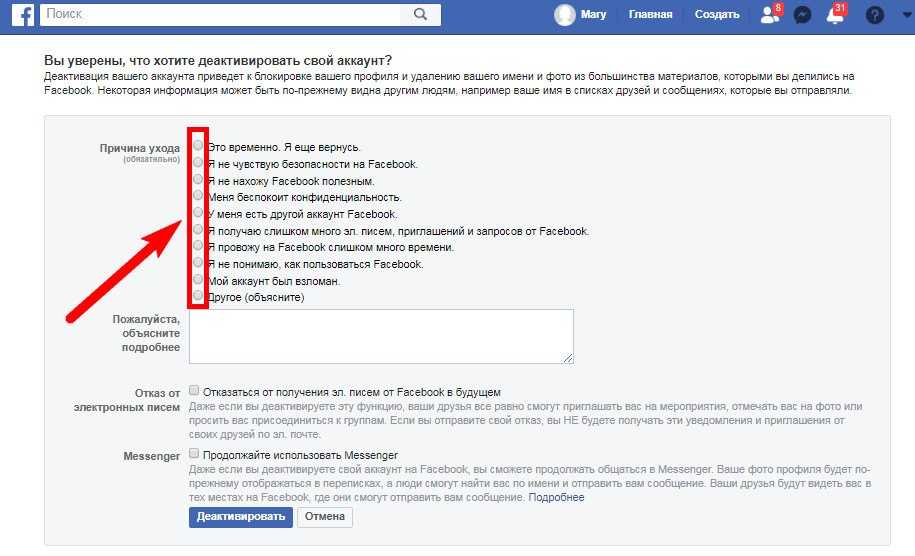
Обновление от 24 мая 2022 г., 9:20 по восточному времени: Эта статья была первоначально опубликована 28 сентября 2018 г. и была обновлена, чтобы учесть изменения в интерфейсе Facebook.
Самые популярные
Home Assistant SkyConnect — отличный повод разрушить свой умный дом и начать все с нуля
Предел неба
Сегодня в Твиттере: где ярлыки ретвитов, и почему Doge заменил птицу?
Google Drive Тихо введен (затем вытянут) лимит создания файлов для всех пользователей
Apple, как сообщается, начала небольшое количество корпоративных увольнений
больше от Tech
- 7
Google Glass Enterprise Edition больше не существует
Лучший контроллер Xbox, который можно купить прямо сейчас
SpaceX Starlink выпускает «глобальный» пакет спутникового интернета за 200 долларов в месяц
3 9 Как удалить учетную запись Facebook в 2022 году- 1. Нажмите на перевернутый треугольник в правом верхнем углу любой страницы Facebook.
- 2. Перейдите в «Настройки».
- 3. Нажмите «Ваша информация Facebook» в левом столбце.
- 4. Нажмите «Деактивация и удаление».
- 5. Выберите «Деактивировать свою учетную запись». Затем нажмите «Продолжить деактивацию учетной записи» и следуйте инструкциям для подтверждения.
- 1. Перейдите на страницу «Удалить свою учетную запись».
- 2. Нажмите «Удалить учетную запись» в правом нижнем углу.
- 1. Нажмите на перевернутый треугольник в правом верхнем углу любой страницы Facebook.
- 2. Перейдите в «Настройки».
- 3. Нажмите «Ваша информация Facebook».
- 4. Нажмите «Просмотреть» рядом с «Загрузить информацию».
- 5.

8
. : просто купите этот лазерный принтер Brother, он есть у всех, все в порядке
Tech
Это руководство поможет вам избавиться от Facebook раз и навсегда.
/ Источник: СЕГОДНЯ
Даниэль Вульф
С момента своего запуска в 2004 году Facebook сильно изменился и развился (чувствуете себя старыми? Мы тоже). Теперь Facebook принадлежит компании Meta, новейшему ребрендингу Марка Цукерберга в его медиа-империи. Но по мере того, как социальные сети продолжают расти, вы можете сократить количество учетных записей, которые у вас есть на разных платформах, включая учетную запись Facebook.
Беспокоитесь ли вы о своей конфиденциальности в Интернете, поляризационных эффектах пребывания в социальных сетях или просто хотите полностью отключиться, есть два способа избавиться от учетной записи Facebook: вы можете временно деактивировать свою учетную запись или навсегда удали это.
Если вы хотите полностью удалить социальные сети, вы также можете ознакомиться с нашими руководствами о том, как удалить Instagram, TikTok, Snapchat и Twitter.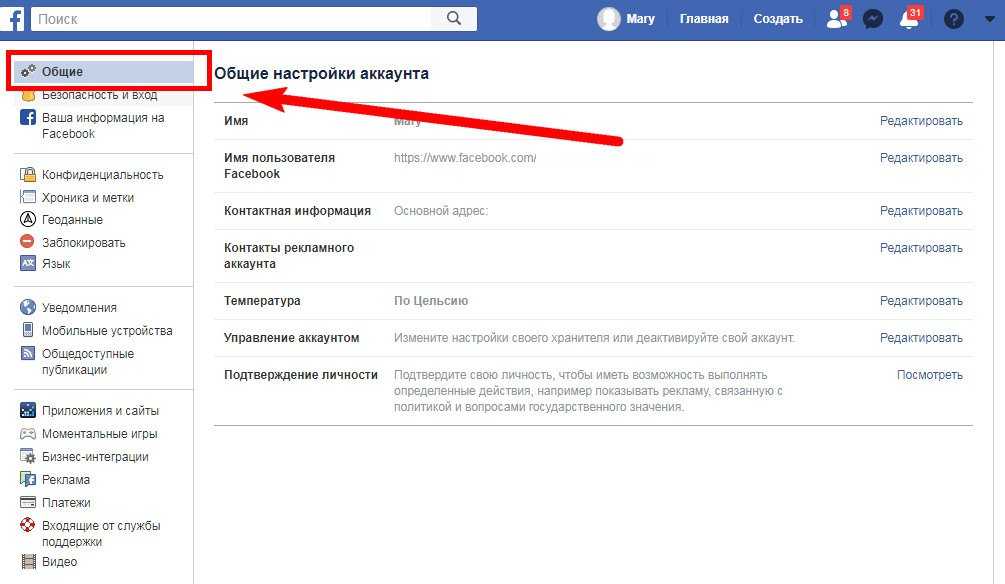
В чем разница между удалением и деактивацией учетной записи Facebook?
Самая большая разница между деактивацией и удалением учетной записи Facebook заключается в том, что деактивация вашей учетной записи Facebook дает вам возможность вернуться в любое время, в то время как удаление вашей учетной записи является необратимым действием.
Что происходит, когда вы деактивируете Facebook?
Когда вы деактивируете свою учетную запись, ваша хроника, включая сообщения, фотографии, списки друзей и информацию «о себе», скрывается, и другие не могут искать вашу учетную запись. Однако некоторая информация, например отправленные вами сообщения, остается видимой. Facebook сохраняет всю вашу информацию (друзей, сообщения, фотографии, интересы) на случай, если вы решите реагировать в будущем.
Что произойдет, если вы удалите Facebook?
Удаление учетной записи, с другой стороны, незыблемо. Вы не сможете восстановить доступ после удаления учетной записи, и все, что связано с пользователем, будет удалено навсегда.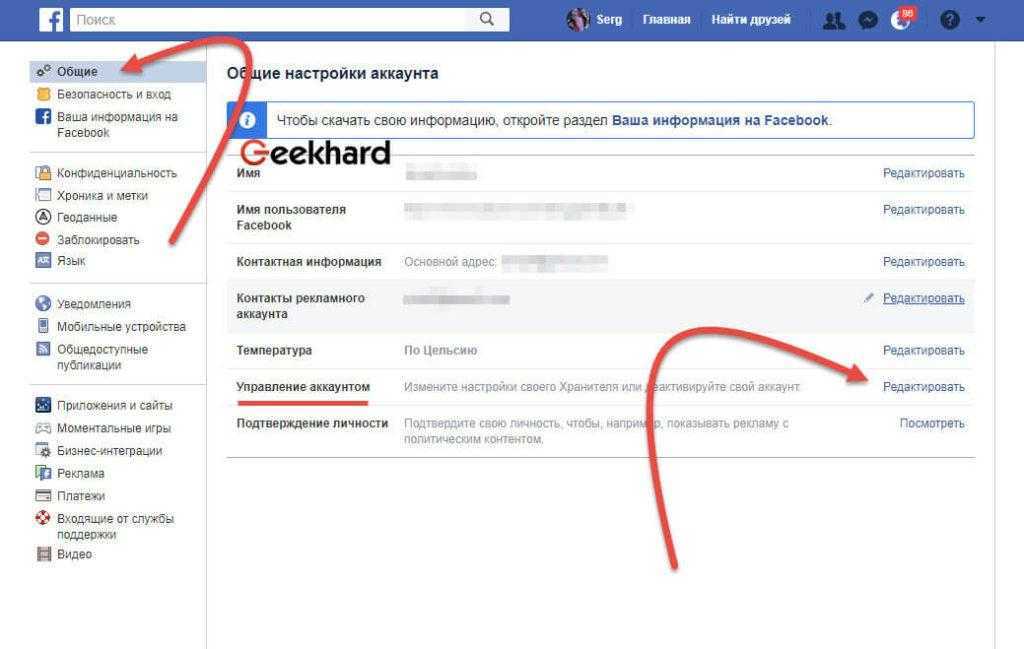 По этой причине Facebook откладывает удаление на несколько дней после подачи запроса на случай, если вы передумаете. Это может занять до 90 дней после удаления вашей учетной записи, чтобы все ваши данные, хранящиеся в системах резервного копирования Facebook, были полностью удалены.
По этой причине Facebook откладывает удаление на несколько дней после подачи запроса на случай, если вы передумаете. Это может занять до 90 дней после удаления вашей учетной записи, чтобы все ваши данные, хранящиеся в системах резервного копирования Facebook, были полностью удалены.
Как деактивировать учетную запись Facebook
Чтобы повторно активировать свою учетную запись, просто войдите в учетную запись онлайн или используйте свою учетную запись Facebook для входа в стороннее приложение.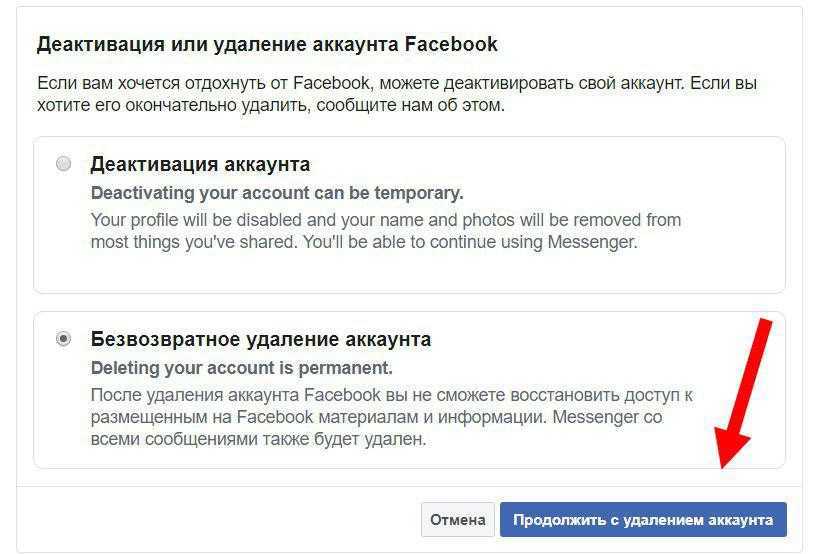
Как удалить свою учетную запись Facebook
(https://www.facebook.com/help/delete_account)
FacebookFacebook рекомендует загрузить копию вашей информации перед удалением учетной записи, чтобы сохранить ее и не потерять все, что вы опубликовали. Это особенно важно, если есть фотографии или сообщения от друзей, которые вы хотите сохранить.